
- •Оглавление
- •Предисловие
- •Введение
- •Содержание дисциплины
- •Модульная программа курса
- •Рейтинговая система оценки знаний
- •График работы студентов по модульной программе дисциплины «Инженерная и компьютерная графика»
- •Рекомендуемая литература
- •Глава 1. Конструкторская документация
- •1.1. Единая система конструкторской документации
- •1.2. Стандарты оформления чертежей
- •Форматы
- •Размеры форматов, мм
- •1.2.2. Масштабы
- •1.2.3. Типы линий
- •Типы линий
- •1.2.4. Шрифты
- •Размеры букв и цифр шрифта типа б, мм
- •1.2.5. Основные надписи
- •1.2.6. Графическое обозначение материалов
- •Графическое обозначение материалов в сечениях в зависимости от вида материала
- •1.3. Сопряжения
- •1.4. Нанесение размеров
- •Глава 2. Изображение предметов – виды, разрезы,
- •2.1. Основные правила выполнения изображений
- •2.2. Виды
- •2.2.1. Основные виды
- •2.2.2. Местные виды
- •2.2.3. Дополнительный вид
- •2.3. Разрезы, сечения
- •2.3.1. Простые разрезы
- •С осью симметрии детали
- •2.3.2. Местные разрезы
- •2.3.3. Сложные разрезы
- •2.3.4. Сечения
- •2.4. Условности и упрощения
- •2.5. Аксонометрические проекции
- •Глава 3. Электрические схемы
- •3.1. Электрические схемы. Классификация
- •3.2. Правила выполнения структурных схем
- •3.3. Правила выполнения принципиальных схем
- •Электрического контакта
- •Краткая характеристика типовых функциональных частей рэа
- •3.4. Перечень элементов и функциональных частей
- •Глава 4. Основы двухмерного проектирования
- •4.1. Запуск Компас - 3d V 6 Plus
- •4.2. Основные типы документов
- •4.3. Основные элементы интерфейса
- •4.4. Порядок выполнения упражнений
- •4.4.1. Инструментальная панель Геометрия Упражнение 1 Запуск и отмена команд
- •Упражнение 2 Расширенные панели команд
- •4.4.2. Панель свойств
- •Упражнение 3 Ввод данных в поля панели Свойств
- •Геометрического калькулятора
- •4.4.3. Использование привязок
- •Упражнение 4 Использование глобальных привязок
- •4.4.4. Выделение и удаление объектов
- •Упражнение 5 Выделение объектов разными способами
- •Упражнение 6 Удаление объектов
- •4.4.5. Вспомогательные построения
- •Упражнение 7 Вспомогательная прямая через две точки
- •Упражнение 8 Вспомогательная прямая через точку под углом
- •Упражнение 9 Вспомогательная параллельная прямая
- •Вспомогательной параллельной прямой
- •4.4.6. Простановка размеров
- •Упражнение 10 Ввод линейных размеров
- •Упражнение 11 Ввод линейных размеров с заданием параметров
- •Упражнение 12 Ввод угловых размеров
- •Упражнение 13 Ввод диаметральных размеров
- •Упражнение 14 Ввод радиальных размеров
- •4.4.7. Построение фасок
- •Упражнение 15 Построение фасок
- •4.4.8. Построение скруглений
- •Упражнение 16 Построение скруглений
- •4.4.9. Симметрия объектов
- •Упражнение 17 Полная симметрия
- •4.4.10. Усечение и выравнивание объектов
- •Упражнение 18 Полное усечение объектов
- •4.4.11. Типовой чертеж детали Вал Упражнение 19 Построение тел вращения
- •4.4.12. Поворот объектов
- •Упражнение 20 Поворот объектов заданием угла поворота
- •4.4.13. Деформация сдвигом
- •Упражнение 21 Деформация объектов заданием величины деформации
- •4.4.14. Копирование объектов
- •Упражнение 22 Простое копирование объектов
- •Упражнение 23 Копирование объектов по окружности
- •Упражнение 24 Ввод обозначений позиций
- •4.5. Типовой чертеж детали Шаблон
- •4.6. Ввод и редактирование текста
- •Упражнение 25 Ввод текста, вставка дробей и специальных знаков. Нумерация абзацев и редактирование
- •Глава 5. Основы трехмерного моделирования
- •5.1. Общие принципы моделирования деталей
- •5.2. Как создать объемные элементы
- •5.3. Эскизы и операции
- •5.3.1. Операция выдавливания
- •5.3.2. Операция вращения
- •5.3.3. Кинематическая операция
- •Кинематическая операция
- •5.3.4. Операция сечение по эскизам
- •5.4. Основные термины трехмерной модели
- •5.5. Требования к эскизам
- •5.6. Построение детали Кронштейн
- •5.6.1. Создание новой детали
- •5.6.2. Создание основания
- •Текущий стиль
- •Размеры
- •Размеры
- •Редактирование детали
- •Операция выдавливания
- •5.6.3. Добавление цилиндрической бобышки
- •1. Укажите окружность 2. Укажите положение размерной линии
- •2. Укажите вторую точку привязки
- •1. Укажите первую точку привязки
- •3. Укажите положение размерной линии
- •5.6.4. Скругление ребер
- •5.6.5. Добавление усеченной пирамиды
- •(Ближайшая точка)
- •5.6.6. Добавление скруглений
- •5.6.7. Добавление отверстий
- •Геометрия
- •Вспомогательная прямая
- •5.6.8. Добавление фасок
- •А Укажите ребра ) б)
- •5.6.9. Настройка детали
- •5.6.10. Сечение произвольным эскизом
- •5.6.11. Печать изображения модели
- •5.7. Создание ассоциативного чертежа
- •5.7.1. Создание и настройка нового чертежа
- •Параметры листа
- •5.7.2. Создание трех стандартных видов
- •Ассоциативные виды
- •Ассоциативные виды
- •5.7.3. Понятие вида чертежа. Управление видами
- •5.7.4. Удаление вида спереди. Построение разреза
- •Обозначения
- •5.7.5. Оформление чертежа. Ввод шероховатости поверхности
- •5.7.6. Ввод технических требований
- •5.7.7. Заполнение основной надписи
- •Глава 6. Выполнение расчетно-графических работ
- •6.1. Расчетно-графическая работа № 1 (лист 1, 2, 3, 4, 5, 6)
- •Исходные данные (вид 3), мм
- •Исходные данные (вид 7), мм
- •6.2. Расчетно-графическая работа № 2 (лист 1, 2)
- •6.3. Расчетно-графическая работа № 3 (лист 1, 2, 3)
- •Глоссарий
- •Библиографический список
- •Наталья Николаевна Матвеева, Светлана Владимировна Ермакова, Ольга Анатольевна Исаченко инженерная и компьютерная графика
- •672039, Чита, ул. Александро-Заводская, 30
5.6.11. Печать изображения модели
Изображение модели выводится на печать в ее текущем состоянии, ориентации и отображении, как вы видите его на экране. Печать производится из режима предварительного просмотра.
1. Выполните команду Предварительный просмотр меню Файл. В главном окне системы условно показано поле вывода, т.е. лист бумаги определенного размера и ориентации. На листе изображается сама деталь, ее размеры и ориентация (рис. 213).
Строка сообщений
Панель свойств
Панель управления
Главное меню
Заголовок окна
Поле
вывода
Рамка
документа
Курсор системы









Рис. 213. Окно предварительного просмотра документа
По умолчанию документ выводится на печать в масштабе 1:1, изображение привязано к левому нижнему краю листа. Можно передвигать документ на листе с помощью мыши, поворачивать его в разных направлениях, менять масштаб, добиваясь оптимального размера
и положения изображения.
2. Щелкните на кнопке Повернуть
документ против часовой стрелки
![]() панели управления. Ориентация изменится
соответствующим образом.
панели управления. Ориентация изменится
соответствующим образом.
3. При необходимости можно изменить масштаб вывода изображения, задав его в поле Текущий масштаб отображения панели свойств.
4. Подогнать оптимальный масштаб вывода можно с помощью команды Подогнать масштаб меню Сервис (рис. 214).

Рис. 214. Меню «Сервис»
Для вывода документа на лист формата А4 в максимальном масштабе нужно установить количество страниц для определенного направления – 1 (рис. 215).
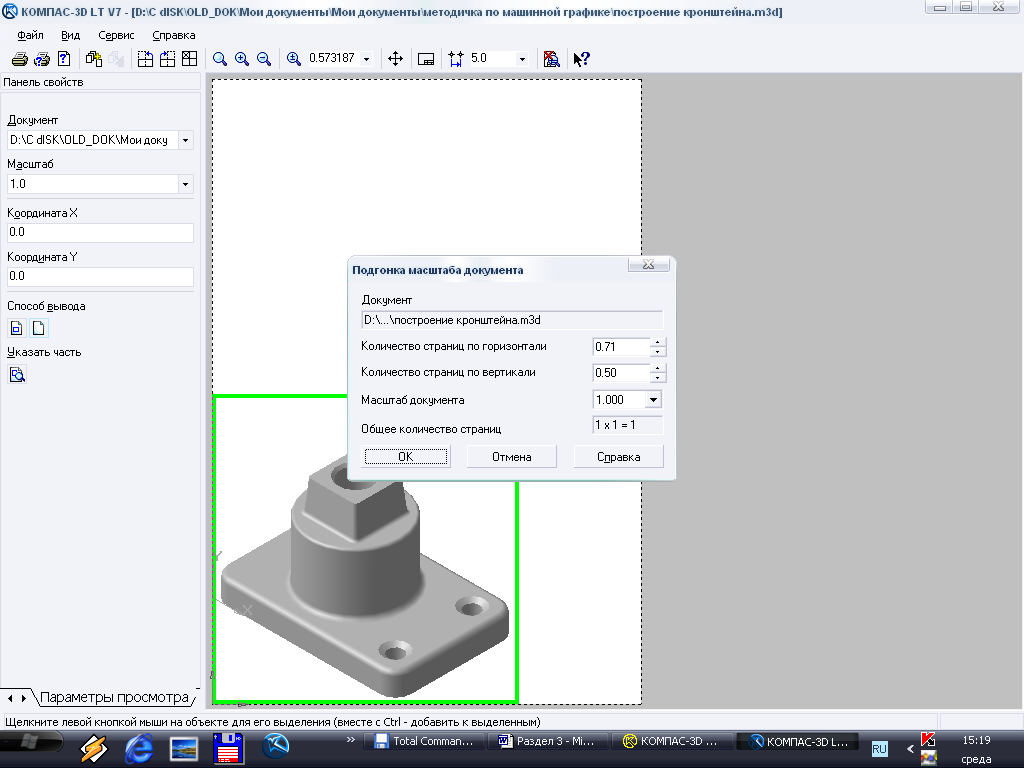
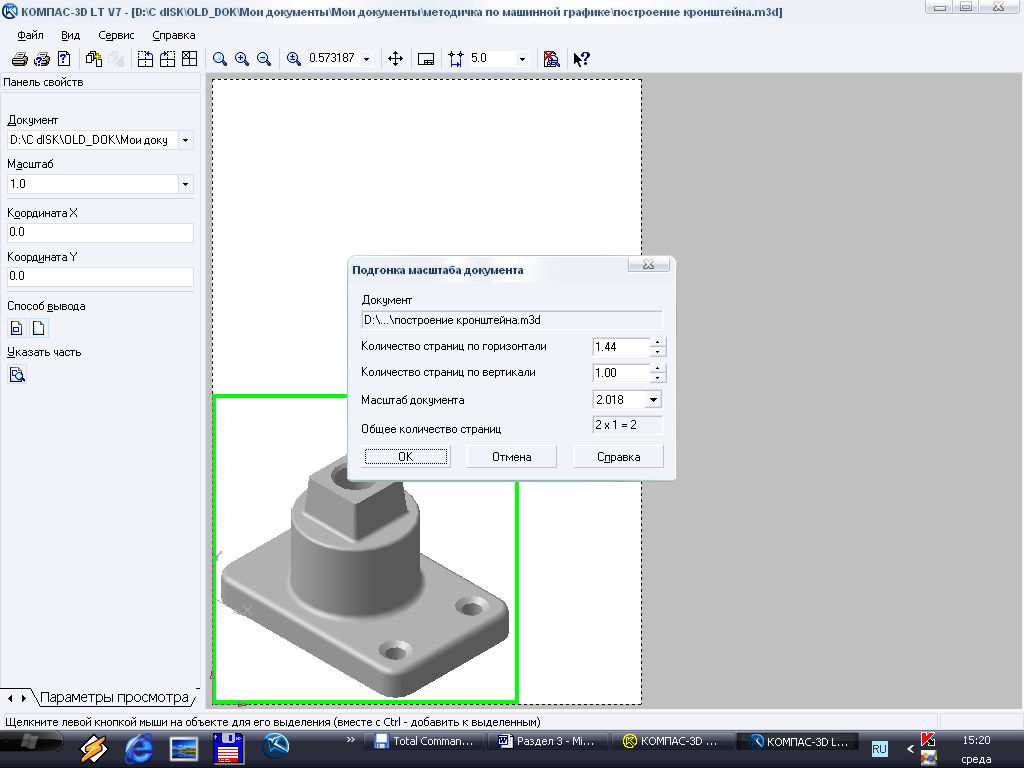
Рис. 215. Подгонка масштаба документа
В окне предварительного просмотра изображение будет перерисовываться в новом масштабе.
5. Теперь все готово для вывода документа
на печать. Щелкните на кнопке Печать
![]() панели управления.
панели управления.
5.7. Создание ассоциативного чертежа
После построения трехмерной модели можно построить ее ассоциативный чертеж, избежав рутинного создания видов средствами плоского черчения. Ассоциативный чертеж – это вид чертежа, ассоциативно связанный с определенной моделью. При изменении формы или размеров модели автоматически изменяется изображение на всех связанных с ней ассоциативных видах.
Выполним рабочий чертеж трехмерной детали Кронштейн. Пример оформленного чертежа показан на рис. 153.
5.7.1. Создание и настройка нового чертежа
Лист чертежа является одним из основных типов документов в системе КОМПАС-3D и полностью соответствует листу чертежа на кульмане. Каждый чертеж имеет параметры стиля основной надписи, формат и ориентации.
1. Для создания нового чертежа нажмите
кнопку Создать
![]() на панели Стандартная.
на панели Стандартная.
2. В диалоговом окне укажите тип создаваемого документа Чертеж и нажмите кнопку (рис. 216).
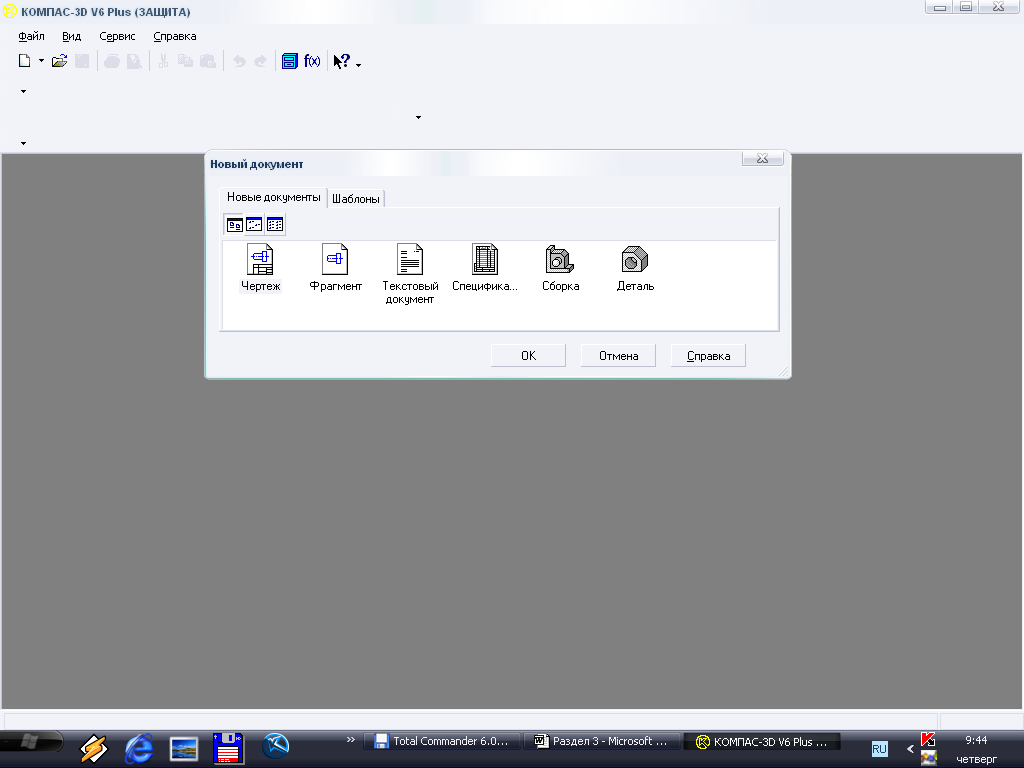
Рис. 216. Диалоговое окно создания нового документа
По умолчанию система создаст лист формата А4 вертикальной ориентации. Измените параметры документа.
3. Выполните команду Сервис/Параметры (рис. 217).

Рис. 217. Контекстное меню
4. На экране появится диалоговое окно Параметры (рис. 218). Найдите раздел Параметры листа. Щелчком на символе «+» слева от названия раскройте его содержимое.
